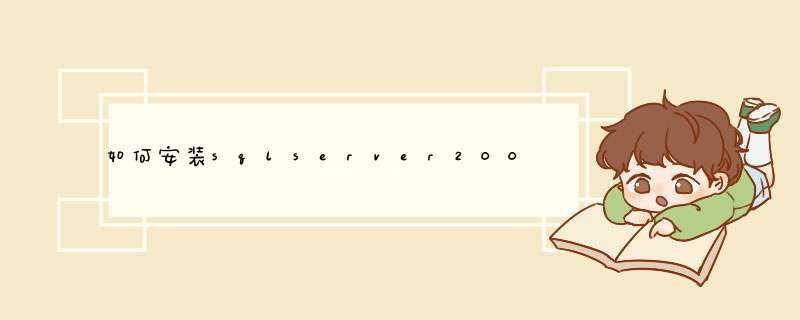
安装sqlserver2008r2,首先进入SQL Server安装中心,然后输入产品密钥后,单击“下一步”,点击下一步,点击安装,根据提示进行,查看安装进度,等待安装结束。具体 *** 作步骤如下:
1、进入SQL Server安装中心,若要创建全新安装,选中右侧红圈部分,进行安装。
2、进行安装。
3、输入产品密钥后,单击“下一步”。如果没有产品密钥可以选择安装试用版(180天试用期)。
4、输入选择红圈选项“我接受许可条款”,点击“下一步”。
5、点击“安装”。
6、安装程序支持规则检测中,全部通过后点击“下一步”。
7、如图选择后,点击“下一步”,
8、单击“全选”按钮选择全部组件,上图红框处更改安装目录到空闲较多的逻辑盘下,如果系统盘比较空闲,可以使用默认值,推荐更改安装,点击“下一步”。
9、进入页面,点击“下一步”。
10、实例配置中选中“命名实例”,输入实例名(这里需要注意的是,如果服务器上已经安装有SQL2000,请不要使用SQL2000的实例名进行升级处理),点击“下一步”。
11、确定所选目录磁盘空闲空间足够则继续单击“下一步”。
12、服务器配置,服务器配置主要是服务启动帐户的配置,可以通过单击“对所有SQL Server 服务使用相同账户”按钮,统一指定SQL Server的指定账户,服务的账户名推荐使用NTAUTHORITY\SYSTEM的系统账户,单击“确定”后点击“下一步”。
13、 数据库引擎配置中为数据库引擎指定身份验证模式和管理,如红圈所示,选择混合模式,输入密码,SQL2008对sa的密码强度要求相对比较高,需要有大小写字母、数字及符号组成,否则将不允许继续安装。
在"指定Sql Server管理员"中最好指定本机的系统管理员administrator。设置确定后点击“下一步”。
14、红圈部分所示,单击“添加当前用户”,确定后点击“下一步”。
15、选择“安装本机模式默认配置”选项,点击“下一步”。
16、错误报告,如果不想把错误报告发送给 Microsoft 可以不选任何选项,点击“下一步”。
17、安装配置规则检测通过后,点击“下一步”。
18、准备安装界面,列出了之前所做的设置以供检查,点击“安装”,开始安装。
19、查看安装进度,等待安装结束。
20、安装完毕,点击关闭按钮。
注意事项:
1、中途不要退出,避免安装失败。
2、需要进入SQL Server安装中心。
3、如果没有产品密钥可以选择安装试用版(180天试用期)。
选择数据库服务器的五个原则:1)高性能原则
保证所选购的服务器,不仅能够满足运营系统的运行和业务处理的需要,而且能够满足一定时期业务量的增长。一般可以根据经验公式计算出所需的服务器TpmC值(Tpmc是衡量计算机系统的事务处理能力的程序),然后比较各服务器厂商和TPC组织公布的TpmC值,选择相应的机型。同时,用服务器的市场价/报价除去计算出来的TpmC值得出单位TpmC值的价格,进而选择高性能价格比的服务器。
结论:服务器处理器性能很关键,CPU的主频要高,要有较大的缓存
2)可靠性原则
可靠性原则是所有选择设备和系统中首要考虑的,尤其是在大型的、有大量处理要求的、需要长期运行的系统上。考虑服务器系统的可靠性,不仅要考虑服务器单个节点的可靠性或稳定性,而且要考虑服务器与相关辅助系统之间连接的整体可靠性,如:网络系统、安全系统、远程打印系统等。在必要时,还应考虑对关键服务器采用集群技术,如:双机热备份或集群并行访问技术,甚至采用可能的完全容错机。
结论:服务器要具备冗余技术,同时像硬盘、网卡、内存、电源此类设备要以稳定耐用为主,性能其次。
3)可扩展性原则
保证所选购的服务器具有优秀的可扩展性原则。因为服务器是所有系统处理的核心,要求具有大数据吞吐速率,包括:I/O速率和网络通讯速率,而且服务器需要能够处理一定时期的业务发展所带来的数据量,需要服务器能够在相应时间对其自身根据业务发展的需要进行相应的升级,如:CPU型号升级、内存扩大、硬盘扩大、更换网卡、增加终端数目、挂接磁盘阵列或与其他服务器组成对集中数据的并发访问的集群系统等。这都需要所选购的服务器在整体上具有一个良好的可扩充余地。一般数据库和计费应用服务器在大型计费系统的设计中就会采用集群方式来增加可靠性,其中挂接的磁盘存储系统,根据数据量和投资考虑,可以采用DAS、NAS或SAN等实现技术。
结论:服务器的IO要高,否则在CPU和内存都是高性能的情况下,会出现瓶颈。除此之外,服务器的扩展性要好,为的是满足企业在日后发展的需要。
4)安全性原则
服务器处理的大都是相关系统的核心数据,其上存放和运行着关键的交易和重要的数据。这些交易和数据对于拥有者来说是一笔重要的资产,他们的安全性就非常敏感。服务器的安全性与系统的整体安全性密不可分,如:网络系统的安全、数据加密、密码体制等。服务器需要在其自身,包括软硬件,都应该从安全的角度上设计考虑,在借助于外界的安全设施保障下,更要保证本身的高安全性。
结论:首先从服务器的材料上来说要具备高硬度高防护性等条件,其次服务器的冷却系统和对环境的适应能力要强,这样才能够在硬件上满足服务器安全的要求。
5)可管理性原则
服务器既是核心又是系统整体中的一个节点部分,就像网络系统需要进行管理维护一样,也需要对服务器进行有效的管理。这需要服务器的软硬件对标准的管理系统支持,尤其是其上的 *** 作系统,也包括一些重要的系统部件。
结论:尽量选择支持系统多的服务器,因为服务器兼容的系统越多,你就可以拥有更大选择空间。在程序中连接sqlserver2005,下面几点是要注意的。
1 开启sql2005远程连接功能,开启办法如下,
配置工具->sql
server外围应用配置器->服务和连接的外围应用配置器->打开MSSQLSERVER节点下的Database Engine
节点,先择"远程连接",接下建议选择"同时使用TCP/IP和named pipes",确定后,重启数据库服务就可以了
2登陆设置改为,Sql server and windows Authentication方式同时选中,具体设置如下:
manage管理器->windows
Authentication(第一次用windows方式进去),->对象资源管理器中选择你的数据服务器--右键>属
性>security>Sql server and windows Authentication方式同时选中
3:设置一个Sql server方式的用户名和密码,具体设置如下:
manage管理器->windows Authentication>new query>sp_password null,'sa123456','sa'
这样就设置了一个用户名为sa ,密码为:sa123456的用户,下次在登陆时,可以用Sql server方式,
用户名为sa ,密码为:sa123456的用户进数据库了
4: 做完上面三步后,这样写连接字符串就可以顺利进入数据库了,
(server=\\sqlexpress;uid=sa;pwd=sa123456;database=master";SQL Server服务器的配置选项属于那种人们了解较少且经常误用的选项 当一个技术支持人员要求你按照某种方式调整一个选项 而另一个技术支持人员却要求你按照另一种完全对立的方式调整同一个选项时 你可能对这些选项的真正含义感到困惑 有关这些选项的资料很缺乏 至少可以说不够详细和清楚 在SQL Server 中 Microsoft减少了几个配置选项 让SQL Server动态配置它们 从而减少了几个容易混淆的地方 同时 Microsoft又为SQL Server 新增了两个服务器配置选项 调整了一些数据库选项 从而稍许简化了数据库管理员的工作 新增的服务器选项 就象访问大多数企业版服务器的属性一样 我们不能在SQL Server Enterprise Manager中通过服务器属性窗口访问SQL Server 新增的两个服务器选项 作为防止用户由于不小心而错误配置服务器的一个安全措施 Microsoft没有把这些高级配置选项放入Enterprise Manager 相反 我们必须使用T SQL/sp_configure系统存储过程去访问这些高级选项 我们可以用不带参数运行sp_configure的方法查看服务器的当前配置 在执行结果中 config_value是SQL Server从Master数据库syscurconfigs表提取出来的数据 它显示了服务器的当前配置 run_value列显示了执行sp_configure时SQL Server正在使用的选项 SQL Server在sysconfigures表中存储这些数据 修改某个选项之后 我们必须执行RECONFIGURE命令(在大多数情况下 还要重新启动SQL Server)才能让新的run_value显示出来 本文所讨论的所有选项都要求重新启动SQL Server 服务器选项总共有 个 默认情况下 sp_configure存储过程只显示其中的 个 显示结果中不包含高级选项 而且所有新的SQL Server配置选项都不会出现在这个精简的清单中 然而 我们可以使用show advanced options命令参数让SQL Server显示出所有选项 要启用show advanced options 我们使用如下命令格式 EXEC sp_configure show advanced options RECONFIGURE 要安装一个选项 我们必须在使用sp_configure配置服务器之后运行RECONFIGURE命令 上面命令的输出结果如下 Configuration option show advanced options changed from to Run the RECONFIGURE mand to install 一旦能够查看高级选项 我们就可以看到两个新的服务器选项 其中最重要的一个新选项是awe enabled选项 它能够让SQL Server企业版提高服务器的内存访问能力 默认情况下 SQL Server能够使用的最大RAM是 GB 在Windows 上 应用程序可以 使用Address Windowing Extensions(AWE)API访问更多的RAM 例如 在Windows Advanced Server中 我们能够使用多达 GB的内存 只有Windows Datacenter Server支持 GB内存才超过它 显然 当SQL Server拥有更多的可用内存 它将能够缓冲更多的数据 改善查询的响应时间 不过 启用awe enabled选项也有副作用 启用awe enabled选项之后 SQL Server不再动态地分配内存 由于缺乏内存动态分配功能 管理负担随之增加 因为我们必须仔细地监视RAM使用情况 另外 设置awe enabled选项之后 我们还必须设置max server memory选项 如果我们不设置max server memory选项 服务器RAM又等于最低要求 GB SQL Server将在启动的时候占据机器上几乎所有的RAM 只给Windows和其他应用留下 MB的RAM 通过设置max server memory选项 我们可以限制SQL Server使用的内存总量 awe enabled选项只能在SQL Server Enterprise Edition上使用 *** 作系统必须是Windows Advance Server或Datacenter 如果你在SQL Server的其他版本上使用这个选项(或者 *** 作系统是WinNT) SQL Server将忽略这个选项 在某些服务器配置组合下 不适当地配置这个选项将导致不可预知的结果 例如 如果我们在Windows *** 作系统 运行SQL Server Personal Edition的机器上设置这个选项 SQL Server可能报告它已经停止(甚至是在它正在运行的时候) 而且它将拒绝停止SQL Server实例 在SQL Server Enterprise Edition服务器上启用AWE包括三个步骤 首先 我们必须确保启动SQL Server实例的帐号具有在内存中锁定页的权限 SQL Server安装时自动把页锁定权限授予我们指定用来启动SQL Server服务的Windows帐号 但是 如果后来这个帐号已经改变 你应该检查一下已经把哪些权限授予了启动SQL Server的用户 检查帐号的权限可以使用Windows 的组策略工具 第二个步骤是运行sp_configure存储过程 把awe enabled选项设置为 然后 我们必须执行RECONFIGURE 用手工方式重新启动SQL Server 配置命令的语法为 EXEC sp_configure awe enabled RECONFIGURE 注意 在Windows 或者NT上 如果要访问高于 GB的物理内存 我们还必须采取其他一些措施 即修改boot ini文件 加入/pae选项 第二个新的SQL Server 选项用来启用C 级安全审核模式 C 是一个 安全等级 它保证系统能够保护资源并具有足够的审核能力 C 模式允许我们监视对所有数据库实体的所有访问企图 启用SQL Server的C 审核功能的命令如下 EXEC sp_configure c audit mode RECONFIGURE (要实现完整的C 级安全保证 Windows *** 作系统也必须提供相应的支持)启用C 审核模式并重新启动之后 SQL Server自动在\MSSQL\Data目录下面创建跟踪文件 我们可以使用SQL Server Profiler查看这些监视服务器活动的跟踪文件 SQL Server以 KB大小的块为单位把数据写入跟踪文件 因此 当SQL Server非正常停止时 我们最多可能丢失 KB的日志数据 可以想象 包含审核信息的日志文件将以很快的速度增大 例如 某次试验只访问了三个表 跟踪文件已经超过了 MB 当跟踪文件超过 MB时 C 审核将关闭旧文件并创建新文件 每次SQL Server启动的时候 它会创建一个新的跟踪文件 如果磁盘空间不足 SQL Server将停止运行 直至我们为审核日志释放出足够的磁盘空间并重新启动SQL Server实例 在SQL Server启动的时候 我们可以使用 f参数禁用审核 减少的服务器选项 在SQL Server 中 Microsoft减少了原有的几个选项 让SQL Server 自动配置这些选项 减少的选项中最引人注目的是max async IO选项 这个选项允许数据库管理员指定在单一的数据库文件上可以出现多少异步的磁盘读取和写入 *** 作 SQL Server 中的max async IO选项是人们了解最少的选项之一 它的默认值是 但很少有管理员去调整这个值 在SQL Server 中 这个异步IO选项随着SQL Server接收的适配器反馈信息动态地上升或者下降 SQL Server利用反馈算法确定服务器负载以及SQL Server系统能够控制的数量 数据库选项 在SQL Server 中 如果你曾经查看过Enterprise Manager中数据库的Options选项卡 你可能会对一些通用选项的消失感到困惑(要访问Options选项卡 在Enterprise Manager中右击数据库然后选择Properties) Options选项卡中减少了trunc log on cpt 以及Select Into/Bulk Copy这两个选项 如图 所示 为了清楚和向后兼容起见 这些通用选项现在称为recovery model(恢复模型)选项 如果用SQL Server 的Enterprise Manager连接SQL Server 数据库 我们仍旧可以看到这些老选项 以前 我们使用下面的命令为Northwind数据库开启trunc log on cpt 选项 SP_DBOPTION Northwind trunc log on cpt true 设置好选项之后 我们可以通过Options选项卡或者下面的查询检查Northwind数据库上这些选项设置是否成功 SELECT DATABASEPROPERTY ( Northwind IsTruncLog ) 结果为 表示选项设置成了true 结果为 表示选项设置成了false 如果结果为NULL 它表示我们或者选择了一个错误的选项 或者数据库不存在 为了便于使用 Microsoft把trunc log on cpt 和Select Into/Bulk Copy选项换成了恢复模型设置 这种选项改变的目的在于确保数据库管理员能够充分理解在灾难恢复策略中恢复模型选项的意义 SQL Server 为我们提供了三种数据库恢复模型 simple(简单恢复) full(完全恢复) bulk_logged(大容量日志记录恢复) 简单恢复模型最容易 *** 作 但它是最缺乏灵活性的灾难恢复策略 选择简单恢复模型等同于把trunc log on cpt 设置成true 在这种恢复模型下 我们只能进行完全备份和差异备份(differential backup) 这是因为事务日志总是被截断 事务日志备份不可用 一般地 对于一个包含关键性数据的系统 我们不应该选择简单恢复模型 因为它不能够帮助我们把系统还原到故障点 使用这种恢复模型时 我们最多只能把系统恢复到最后一次成功进行完全备份和差异备份的状态 进行恢复时 我们首先要恢复最后一次成功进行的完全备份 然后在此基础上恢复差异备份(差异备份只能把自从数据库最后一次完全备份之后对数据库的改动施加到数据库上) 完全恢复模型把trunc log on cpt 选项和Select Into/Bulk Copy选项都设置成false 完全恢复具有把数据库恢复到故障点或特定即时点的能力 对于保护那些包含关键性数据的环境来说 这种模型很理想 但它提高了设备和管理的代价 因为如果数据库访问比较频繁的话 系统将很快产生庞大的事务日志记录 由于在这种模型中Select Into/Bulk Copy设置成了false SQL Server将记录包括大容量数据装入在内的所有事件 最后一种恢复模型是大容量日志记录恢复 它把tru lishixinzhi/Article/program/SQLServer/201311/22177
1、打开Microsoft sql server2008软件
2、连接本地服务器窗口
3、单击右键可以新建数据库
4、会d出一个页面
5、输入数据库名称即可建立成功
SQL Server 是Microsoft 公司推出的关系型数据库管理系统。具有使用方便可伸缩性好与相关软件集成程度高等优点,可跨越从运行Microsoft Windows 98 的膝上型电脑到运行Microsoft Windows 2012 的大型多处理器的服务器等多种平台使用。
用SQL语句建立一个表,或者删一个表可以在查询分析器里实现了,当然是写在查询分析器里了企业管理器也有类似的功能,点开数据库,到表,然后右键新建表,然后输入字段名,类型,保存时候要求填写表名字或者选中表,右键,返回所有行点上边的sql按钮(sql2000)选中表,右键,打开表,点上边的sql按钮
欢迎分享,转载请注明来源:内存溢出

 微信扫一扫
微信扫一扫
 支付宝扫一扫
支付宝扫一扫
评论列表(0条)